¿Cómo configurar Windows 7 en una máquina virtual con VirtualBox?
Para configurar VirtualBox en tu ordenador, sigue estos pasos:
- Accede a este enlace y selecciona la opción para Hosts de Windows.
- El archivo de VirtualBox comenzará a descargarse en tu equipo.
- Abre el archivo de instalación de VirtualBox y sigue las instrucciones. Haz clic en Siguiente.
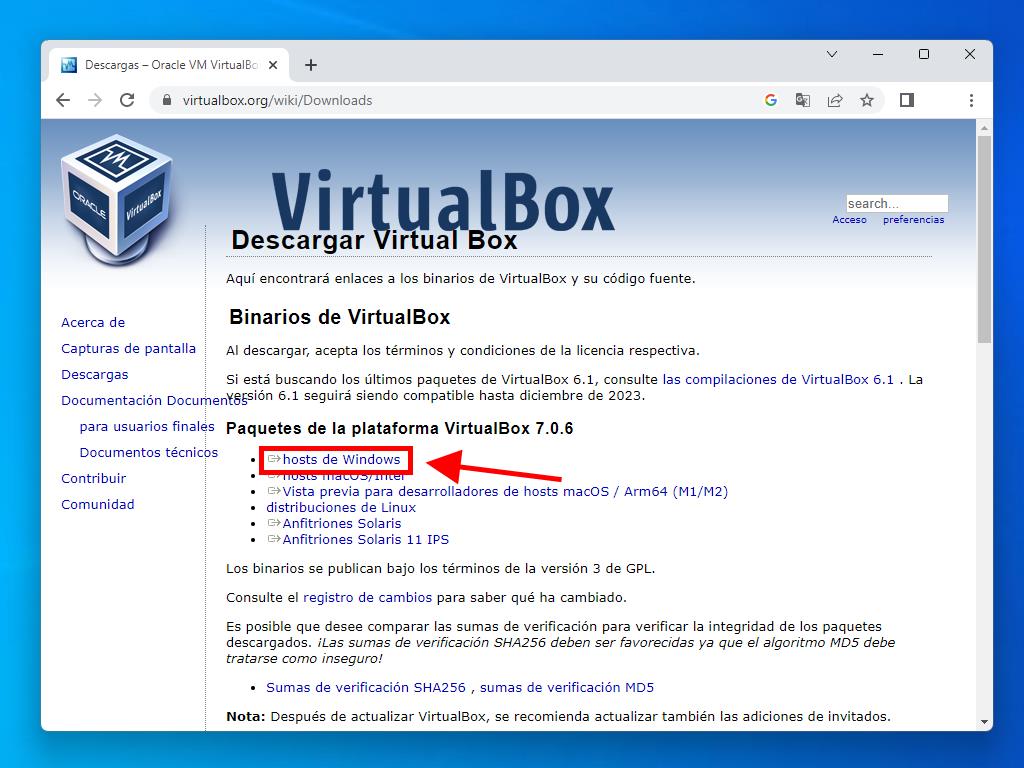
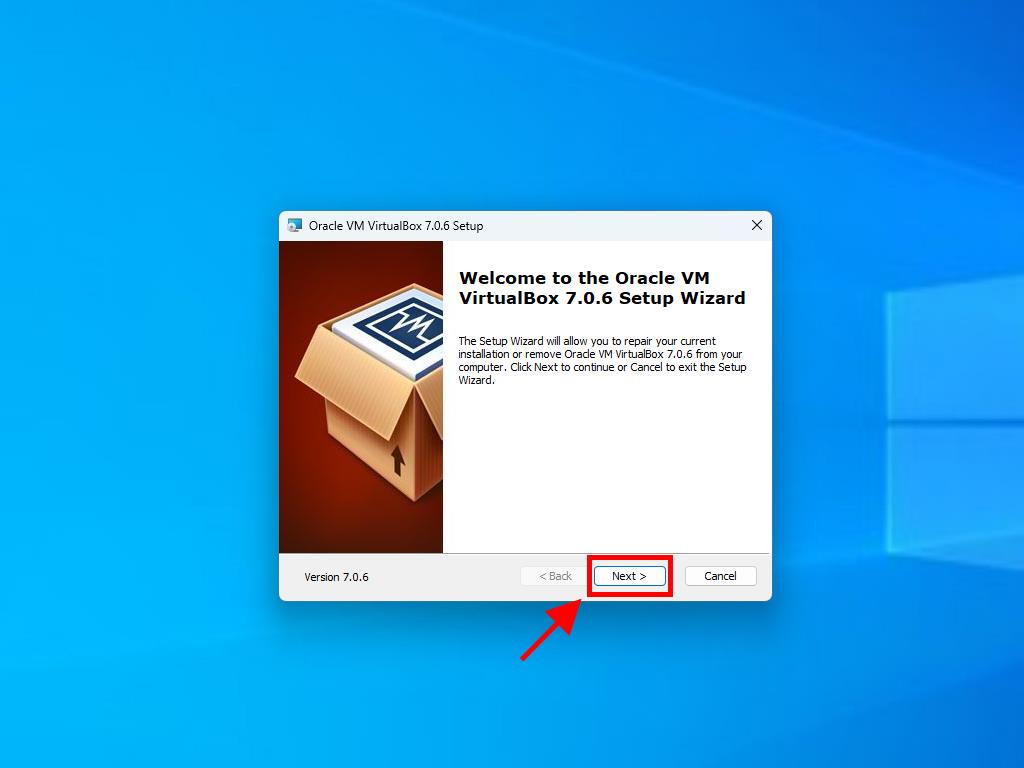
Nota: Si encuentras problemas al instalar VirtualBox, desmarca la opción de funciones USB en el asistente de instalación.
Para crear una nueva máquina virtual (VirtualBox), sigue estos pasos:
- En el menú Máquina, haz clic en el botón Nueva.
- Introduce un nombre para la nueva Máquina Virtual y selecciona la ubicación del archivo .iso de Windows 7. Haz clic en Siguiente.
- Configura al menos 2 GB de RAM y haz clic en Siguiente.
- Selecciona la opción Crear un disco duro virtual ahora (debe tener al menos 32 GB para un funcionamiento adecuado). Haz clic en Siguiente.
- En la ventana de Resumen, haz clic en Finalizar.
- Selecciona el archivo .iso de Windows 7 haciendo clic en los tres puntos junto a la opción Herramientas. Luego, en el menú desplegable, selecciona Medio.
- En la pestaña Discos ópticos, haz clic en Añadir y selecciona el archivo .iso de Windows 7.
- Inicia la máquina virtual haciendo clic en Iniciar.
- Comenzará la instalación de Windows 7.
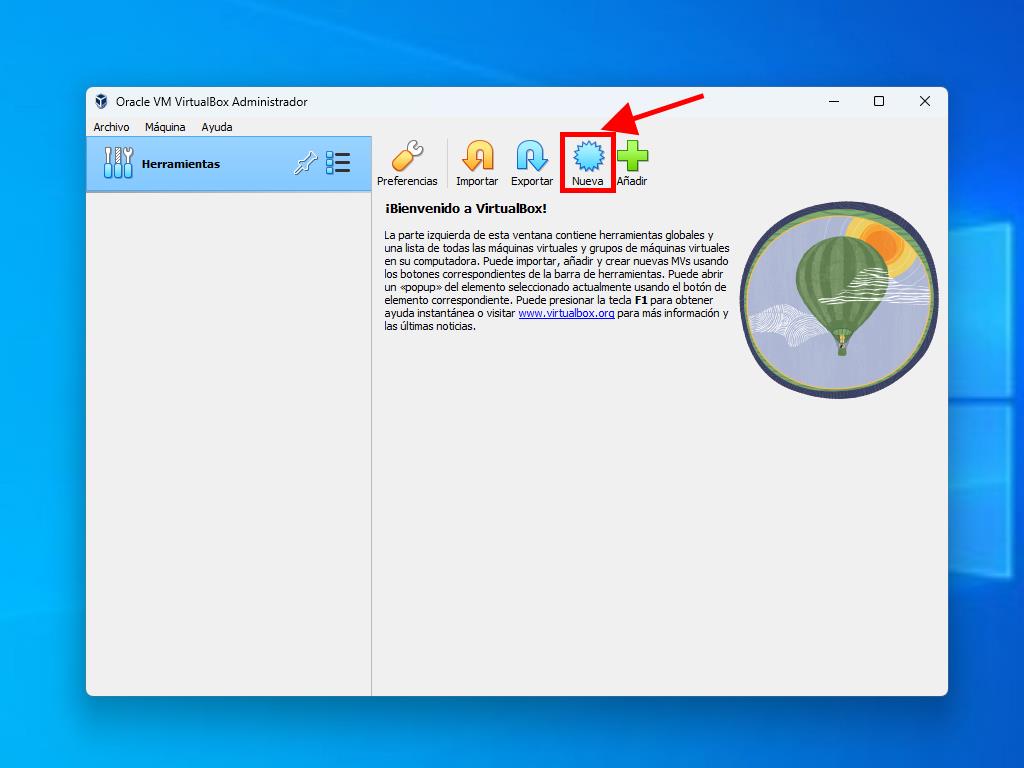
Nota: Marca la casilla Skip Unattended Installations.
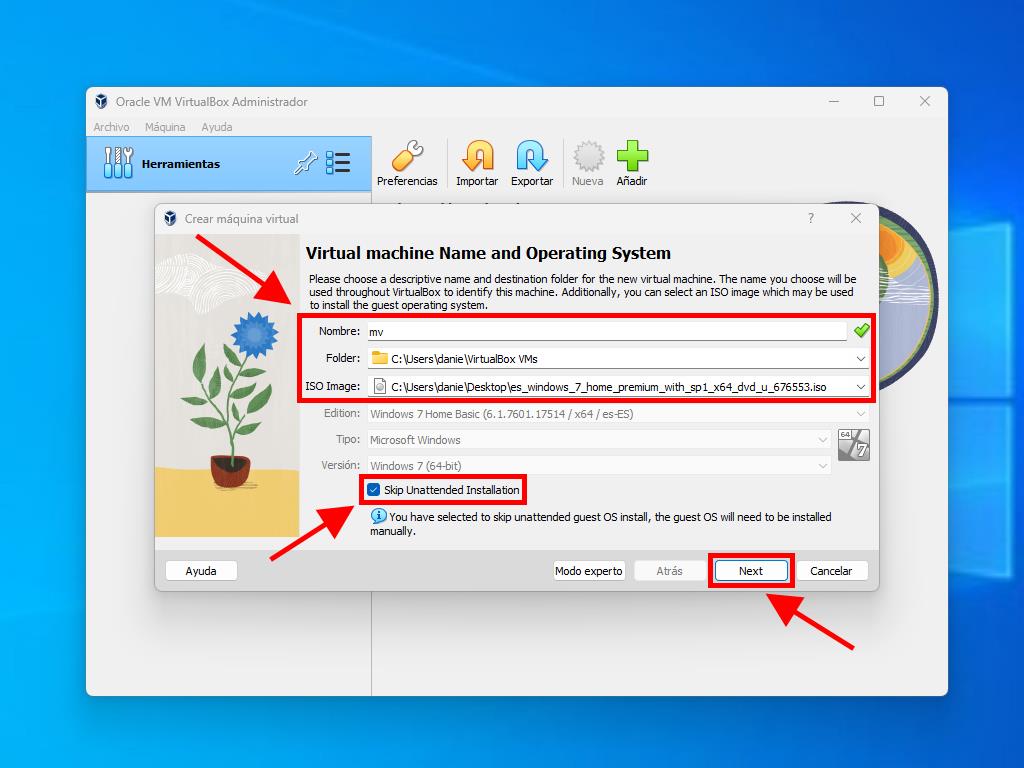
Nota: Puedes ajustar este valor según los requisitos del sistema para Windows 7.
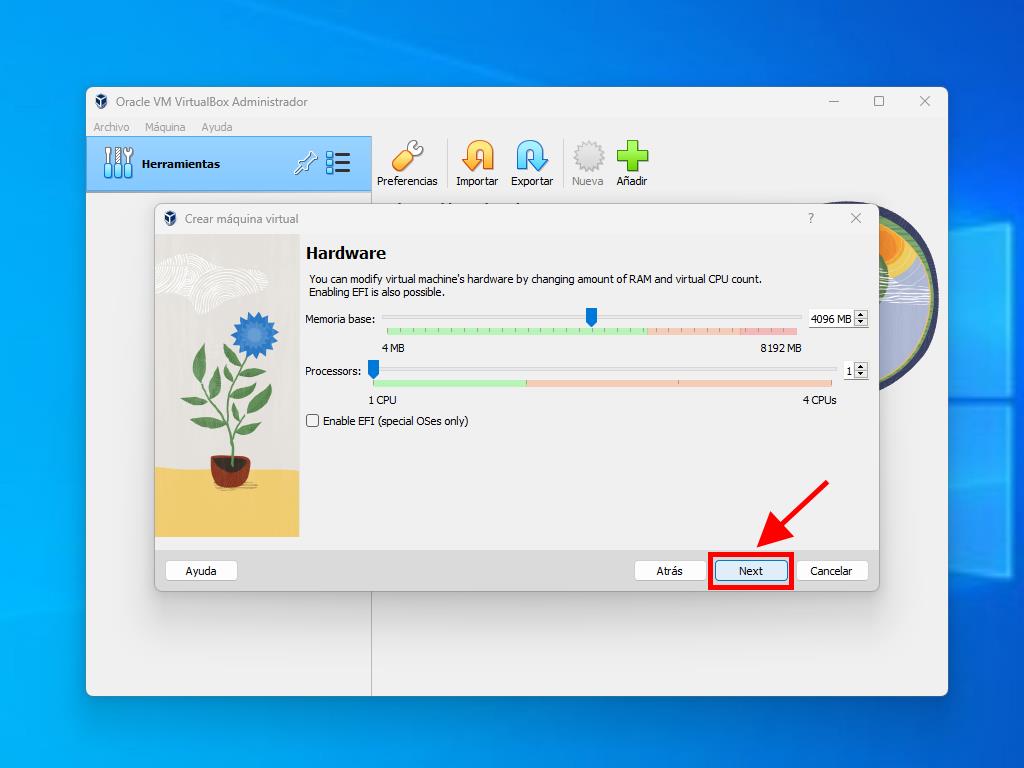
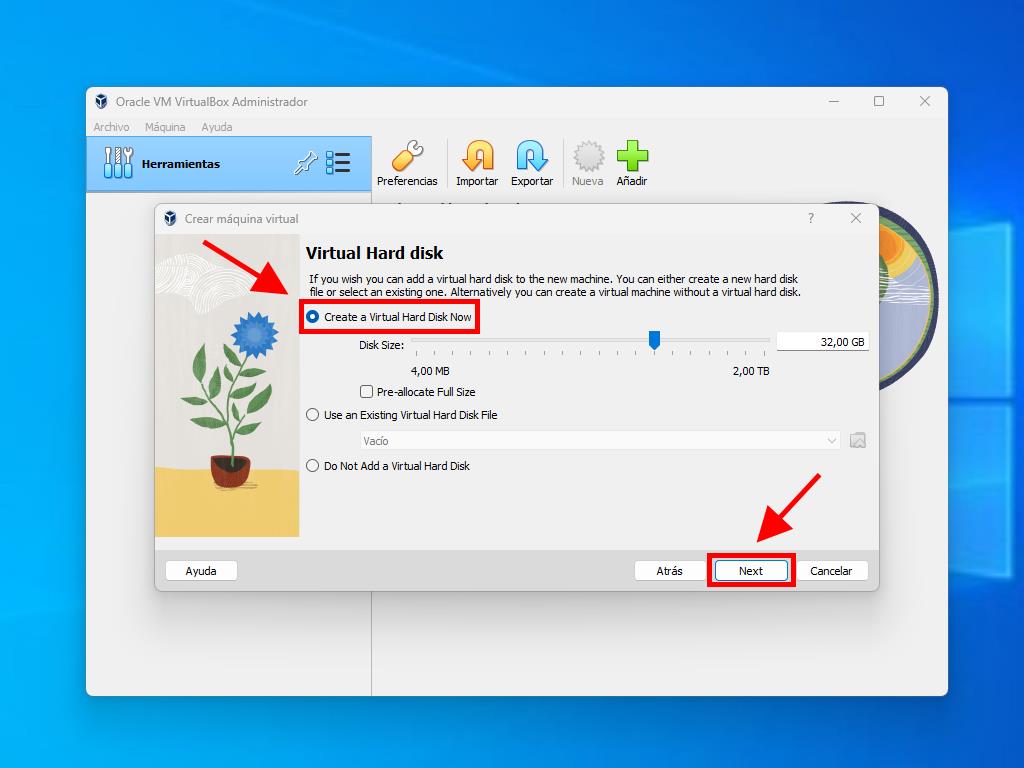
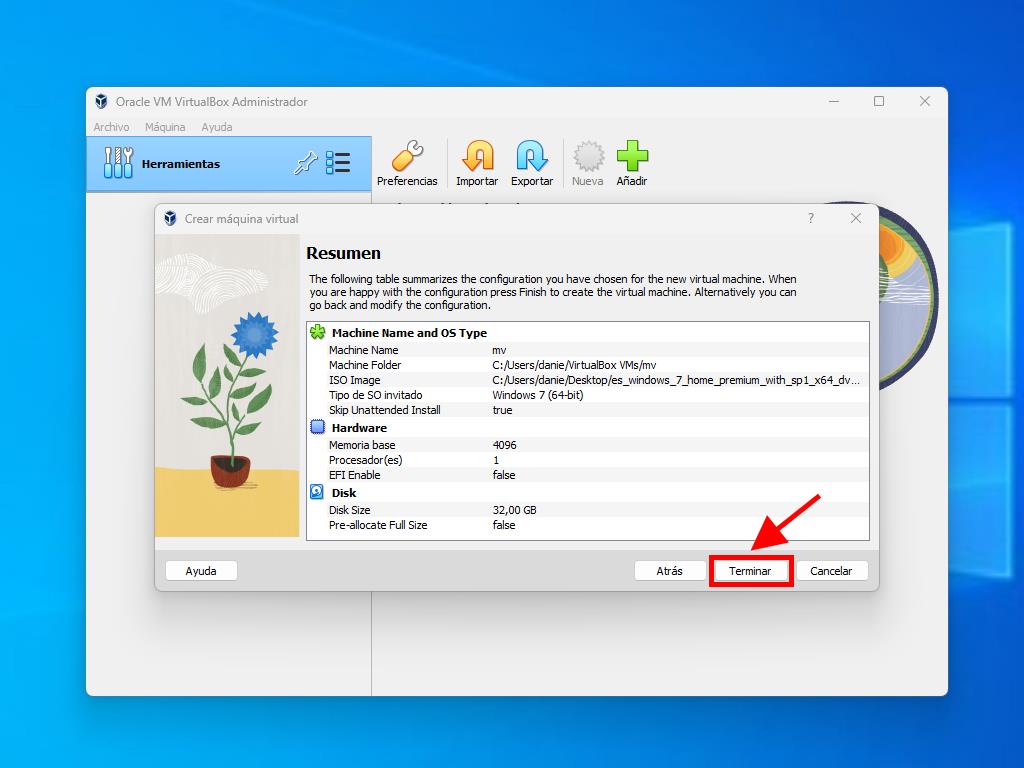

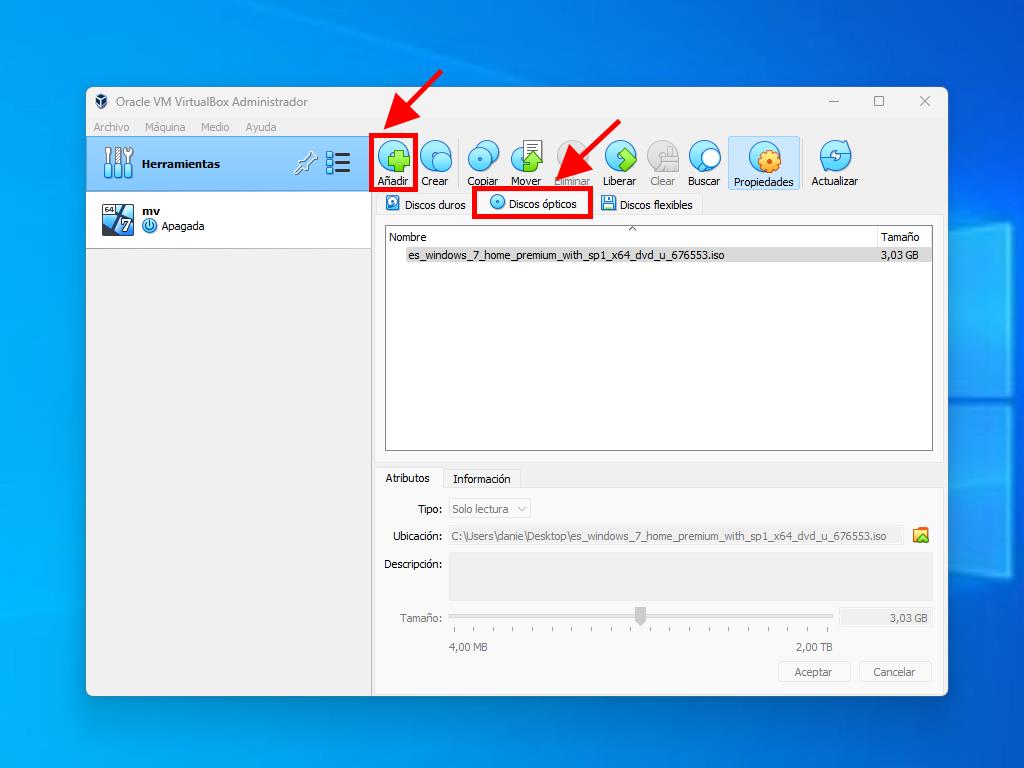
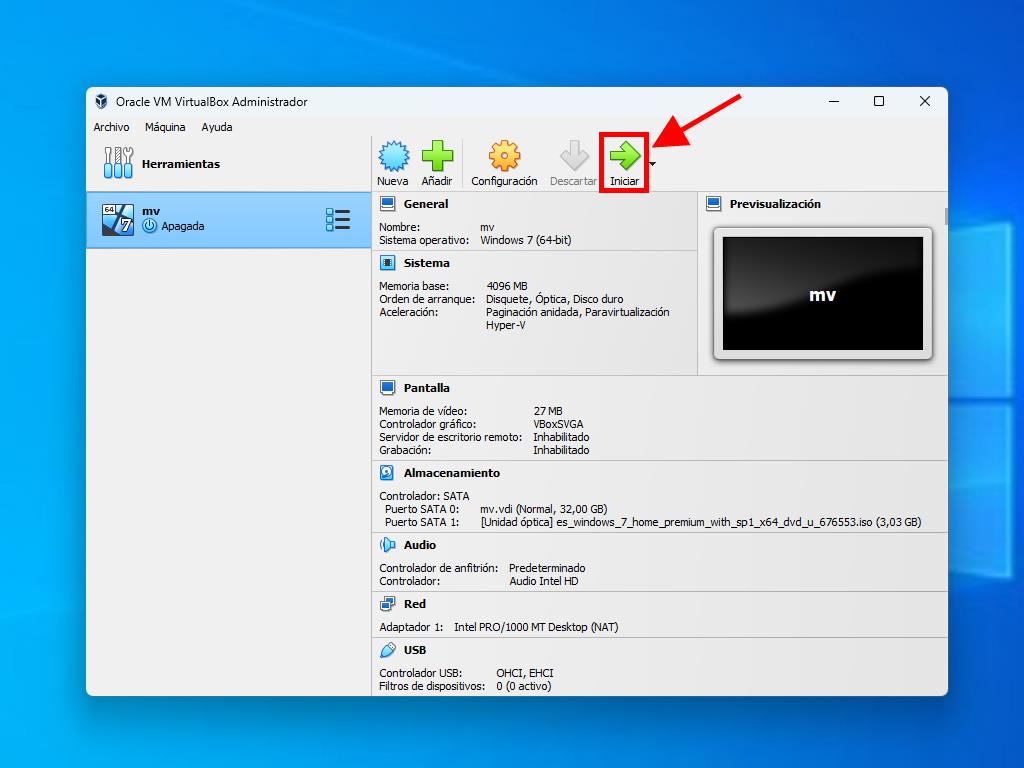
Nota: Para más detalles sobre la configuración de Windows, consulta el apartado: ¿Cómo instalar Windows 7?.
 Iniciar sesión / Registrarse
Iniciar sesión / Registrarse Pedidos
Pedidos Claves de producto
Claves de producto Descargas
Descargas

 Ir a United States of America - English (USD)
Ir a United States of America - English (USD)